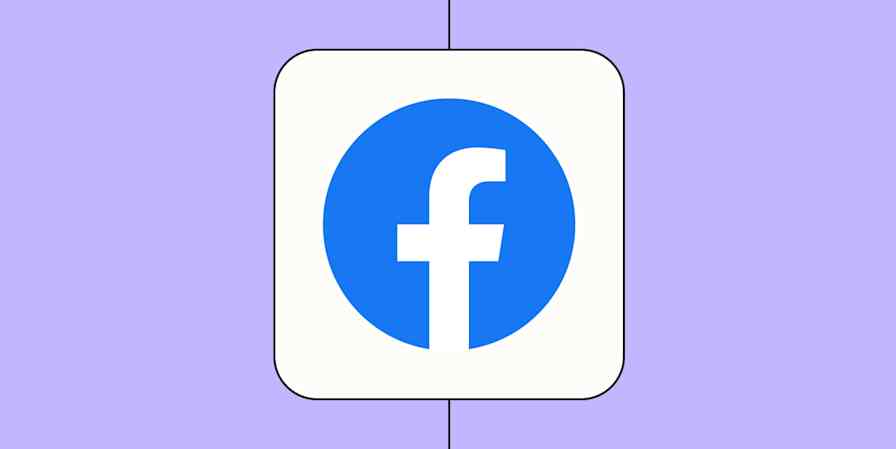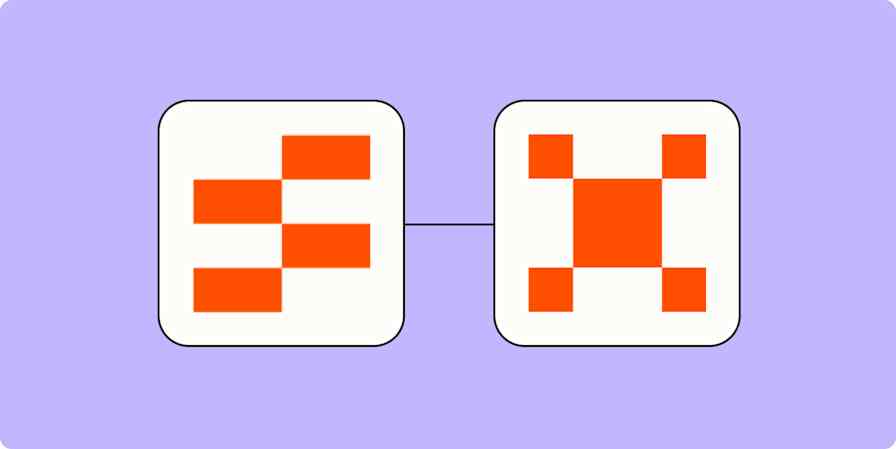Ich war schon immer schrecklich darin, Antworten zu geben. Ich bin die Person, die eine Hochzeitseinladung per Post bekommt, sie gut zehn Sekunden lang anschaut, denkt: "Ich sollte darauf antworten" und sie dann prompt unter einem Stapel Rechnungen verliert.
Aber der hochzeitsindustrielle Komplex hat herausgefunden, wie er meine Faulheit ausnutzen kann: die QR-Code-Hochzeitseinladung. Kein Schnorren mehr nach einem Stift, Lecken an einem vorfrankierten Umschlag oder irgendetwas Anstrengenderes, als mein Handy auf ein pixeliges Quadrat zu richten, als würde ich für einen Flug einchecken.
Genau das macht Google Ads Lead-Formulare von Google Ads. Anstatt auf eine umständliche Landingpage zu klicken, nach einem Formular zu suchen und wahrscheinlich mit einem CAPTCHA konfrontiert zu werden, bei dem du jeden kleinen Hydranten in einem niedrigauflösenden Raster identifizieren musst, integriert Google das Formular direkt in die Anzeige selbst.
Genau wie bei diesen RSVPs schaffen die Lead-Formulare von Google Ads überflüssige Schritte und Ausreden, die einer Conversion im Wege stehen, überflüssig. Im Folgenden erkläre ich dir, wie sie funktionieren, die Schritte zu ihrer Einrichtung und wie du den Prozess automatisieren kannst. Am Ende hast du alles, was du brauchst, um Leads so einfach wie das Scannen eines QR-Codes zu erfassen.
Inhalt:
Was sind Google Ads-Lead-Formulare?
Mit Google Ads-Lead-Formularen können Werbetreibende ein Formular zur Lead-Generierung direkt zu einer Google-Anzeige hinzufügen. Potenzielle Kunden geben ihre Kontaktdaten wie Name, E-Mail-Adresse und Telefonnummer ein, ohne den vertrauten Rahmen von Google zu verlassen. Schließlich fühlen sich die Menschen seltsamerweise wohler, wenn sie ihre persönlichen Daten mit einem gesichtslosen Algorithmus teilen, der sie wie etwas aus Brave New World beschattet, als wenn sie sie Ihrem Unternehmen anvertrauen.
So funktionieren Lead-Formulare in Google Ads:
Das Formular wird ausgelöst, wenn ein Nutzer auf den Aufruf zum Handeln in der Anzeige klickt. Aufruf zum Handeln.
Der Nutzer gibt seine Daten ein oder, falls verfügbar, werden sie von Google automatisch ausgefüllt (beängstigend, aber praktisch).
Nach der Übermittlung werden die Daten im Google Ads-Konto des Werbetreibenden gespeichert, wo sie heruntergeladen oder mit einem CRM oder einer Marketingplattform über Zapier oder Webhooks verbunden werden können.
Bevor du alle deine Google Ads mit Lead-Formularen vollklebst, solltest du ein paar Dinge beachten.
Google-Lead-Formulare gibt's nur für Such-, Video-, Performance Max- und Display-Anzeigen.
Sie werden nur Nutzern angezeigt, die bei Google angemeldet sind. Also keine Panik, wenn sie nicht in der Anzeigenvorschau und im Diagnosetool auftauchen.
Formulare werden nurauf Konto- oder Kampagnenebeneangewendet – es gibt keineMöglichkeit, einzelne Anzeigen auszuwählen. einzelne Anzeigen oder Anzeigengruppen herauspicken.
Bestimmte Anzeigenkategorien können nicht für Lead-Formulare verwendet werden. Dazu gehören Branchen in den Bereichen Alkohol, Glücksspiel, Gesundheitswesen und Politik.
Wenn du ein Lead-Formular erstellst, musst du einen Link zu den Datenschutzbestimmungen deiner Website angeben.

Außerdem ist Google zu Recht streng, wenn es um die Nutzung persönlicher Daten geht. Stell sicher, dass alles, was du über Lead-Formular-Erweiterungen sammelst, mit den Richtlinien zur Datenerfassung und -nutzung übereinstimmt.
So richtest du Google-Lead-Formulare ein
Es dauert etwa fünf Minuten, um eine Google-Lead-Formularerweiterung einzurichten.
Wähle in deinem Google Ads-Konto im linken Menü „Kampagnen“ aus.
Öffne das Dropdown-Menü Assets und klicke auf Assets.
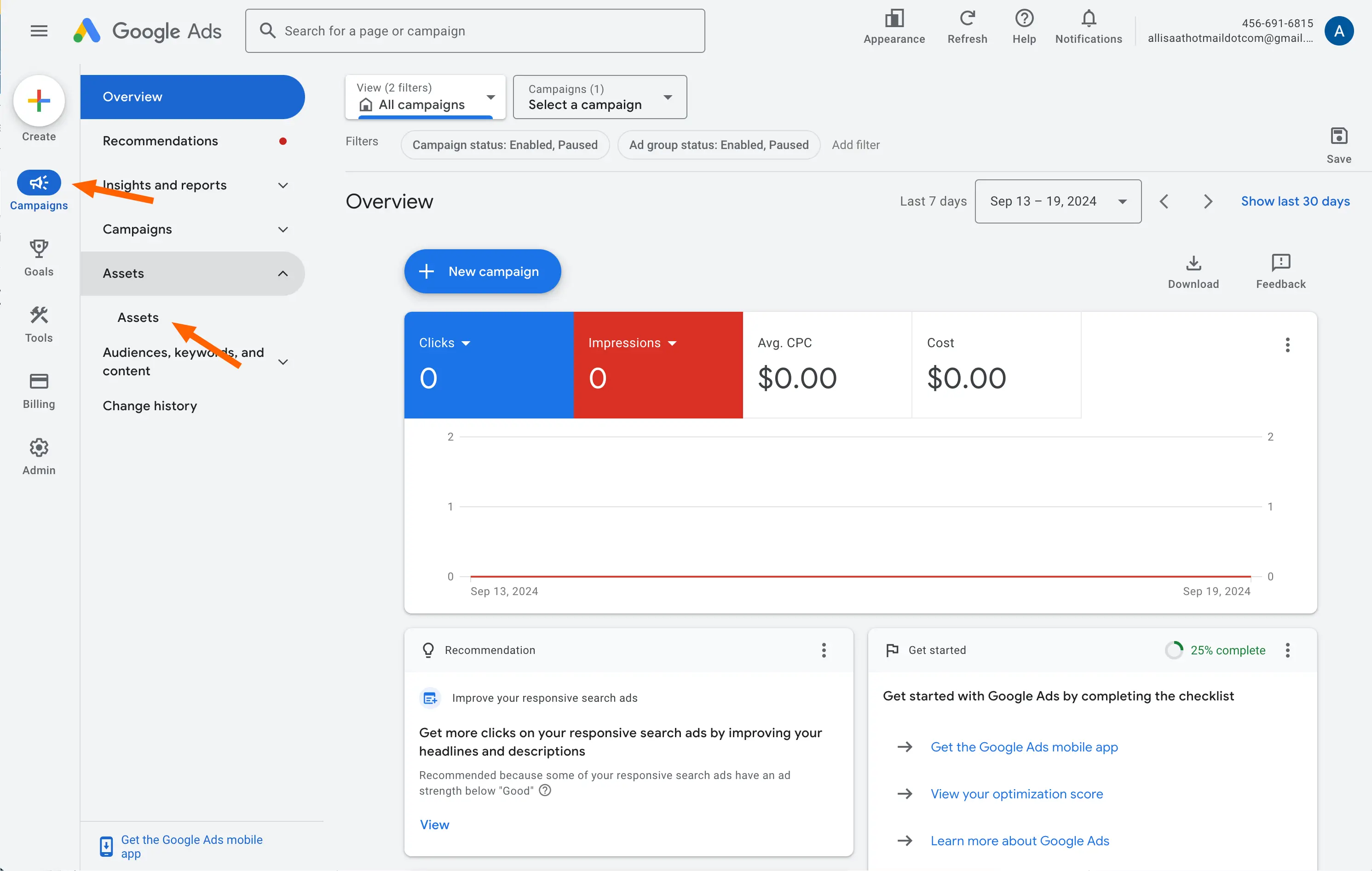
Auf der Seite „Assets“ klicke auf den blauen Plus (+) Button und wähle Lead-Formular aus.
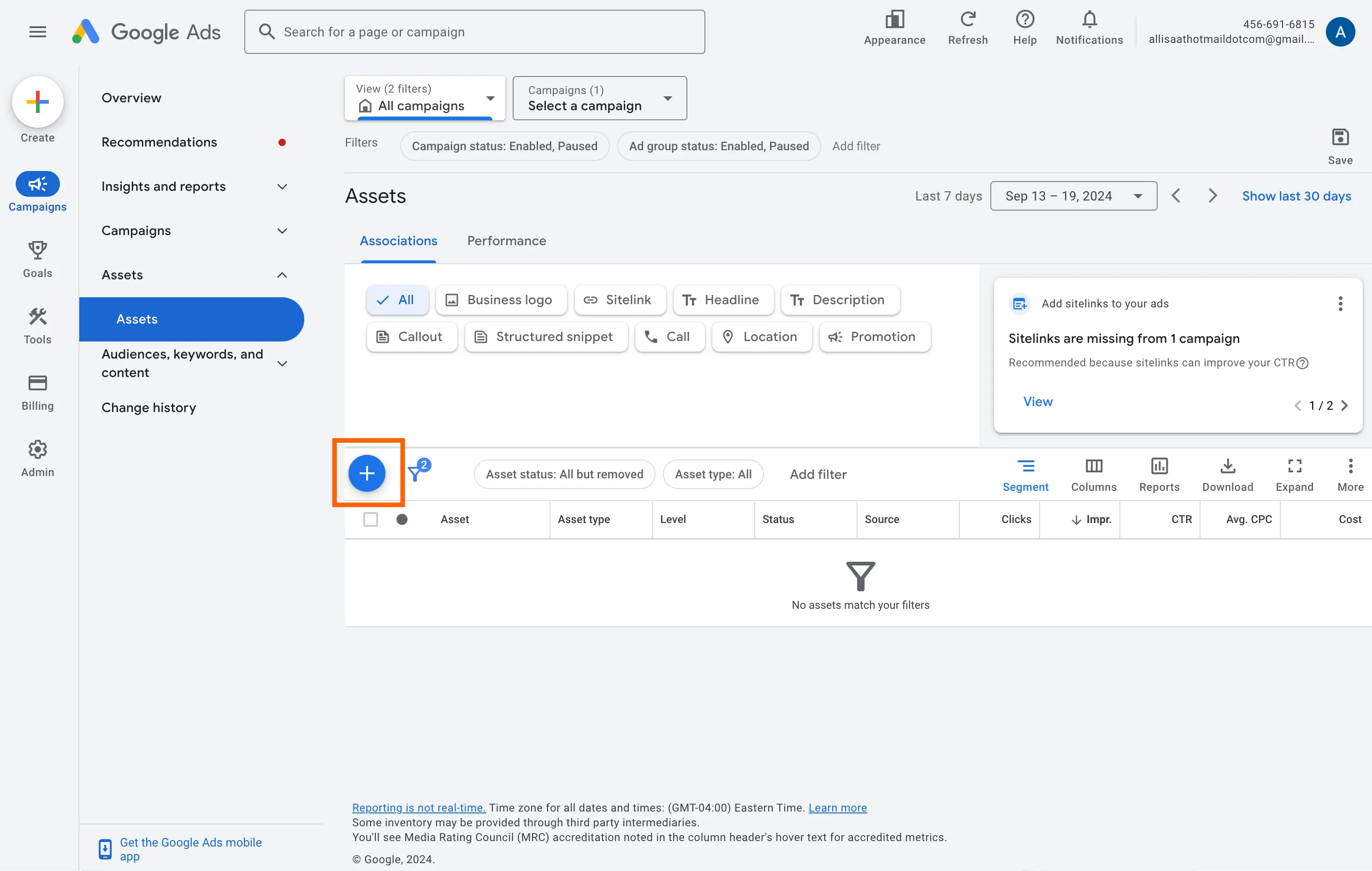
Wähle entweder Kontoebene (für alle Such- oder Performance Max-Kampagnen) oder Kampagnenebene (für bestimmte Kampagnen). Jetzt ist es Zeit, das Formular zu erstellen, mit dem du potenzielle Leads erfassen kannst.
Erstellen Sie eine Überschrift, einen Firmennamen und eine Beschreibung.
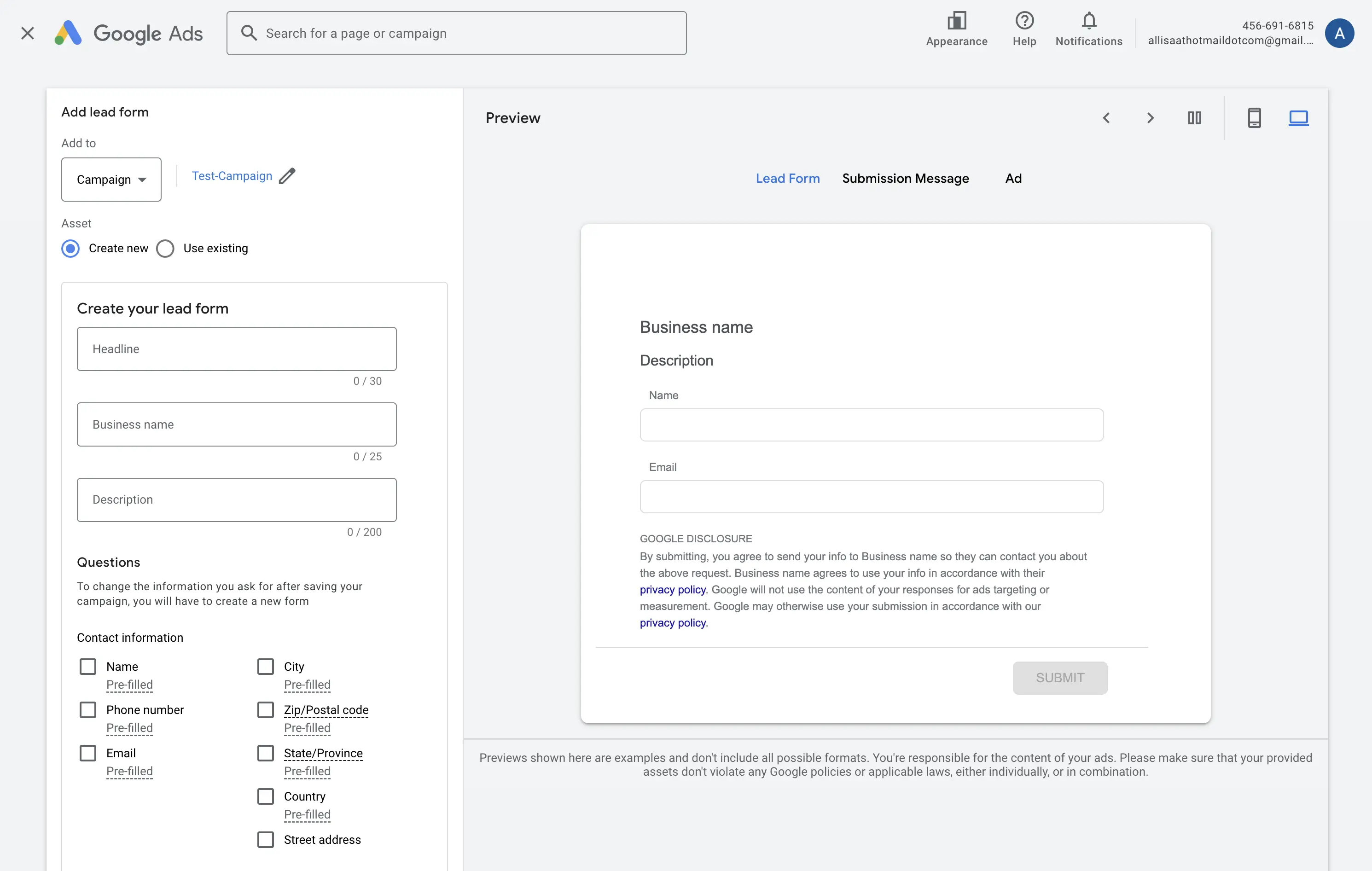
Wähle bis zu 10 Fragen zur Datenerfassung aus (z. B. Name, Telefonnummer, E-Mail-Adresse).
Fügen Sie optionale qualifizierende Fragen hinzu, die für Ihre Branche relevant sind. Sie können nach Fragen nach Branche, Wort oder Ausdruck suchen.
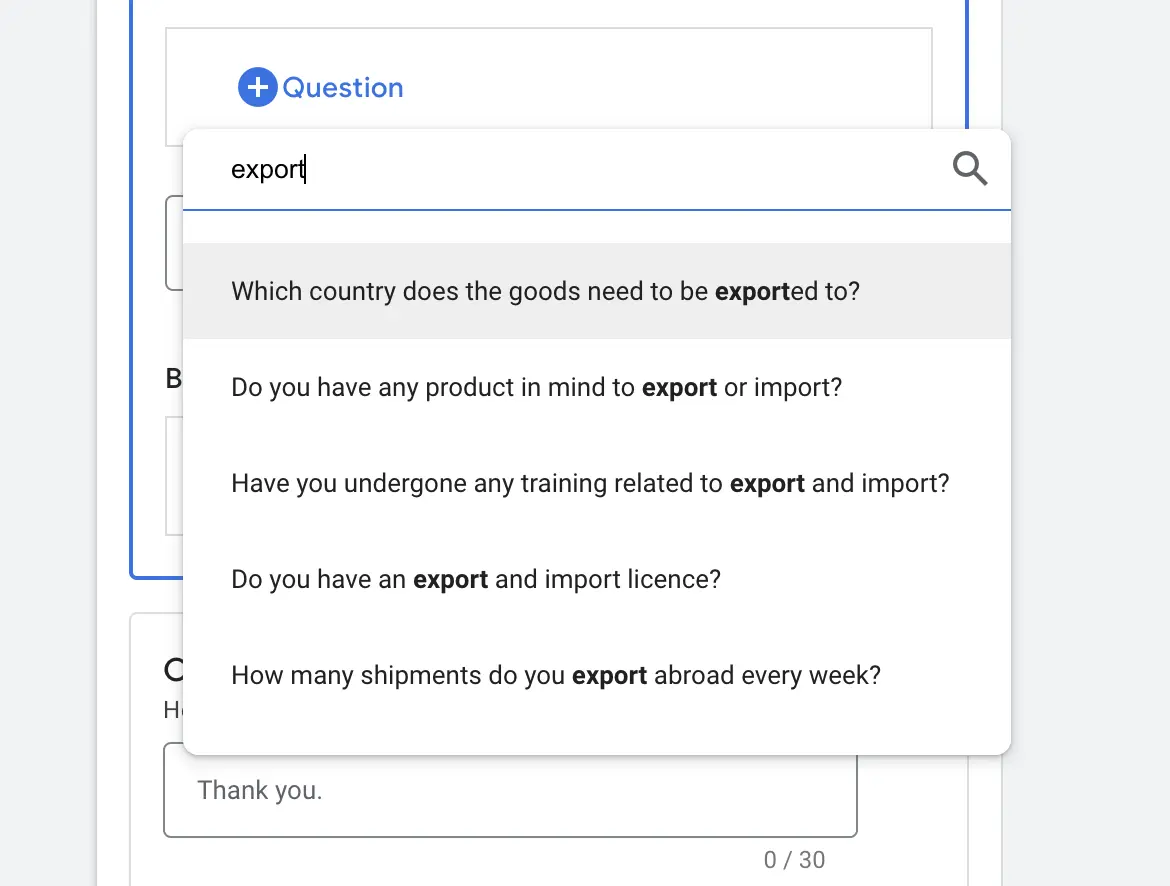
Füge den Link zur Datenschutzerklärung deiner Website ein.
Such dir ein Hintergrundbild aus deinen Assets oder lade ein neues hoch.
Passe die Nachricht zum Absenden des Formulars mit einer Überschrift, einer Beschreibung und einem CTA an.
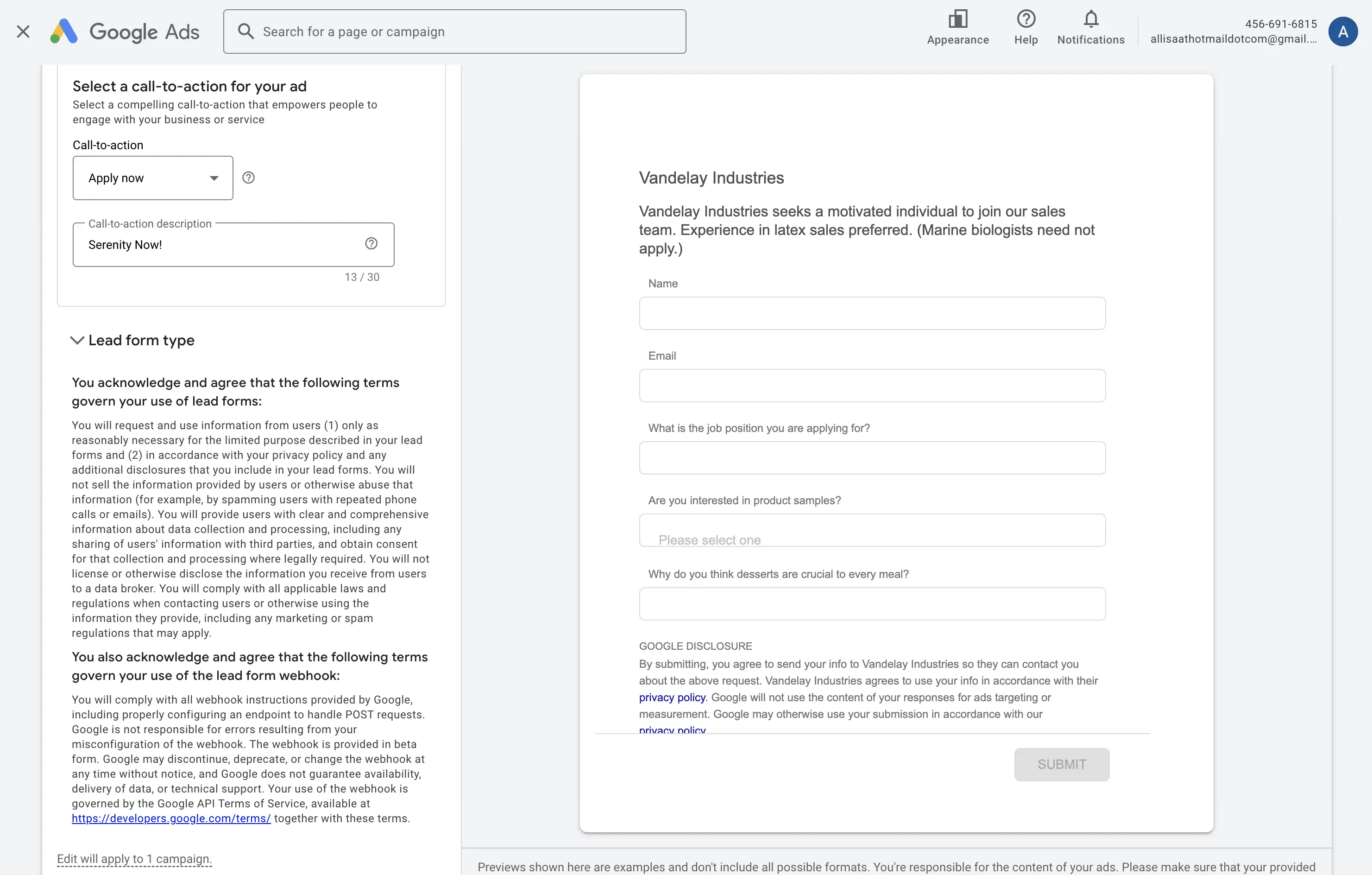
Unter „Export-Leads aus Google Ads“ kannst du dein CRM über Zapier (hey, das sind wir!) oder einen Webhook verbinden, um Leads automatisch zu exportieren. Lies weiter, um mehr über diesen Schritt zu erfahren.
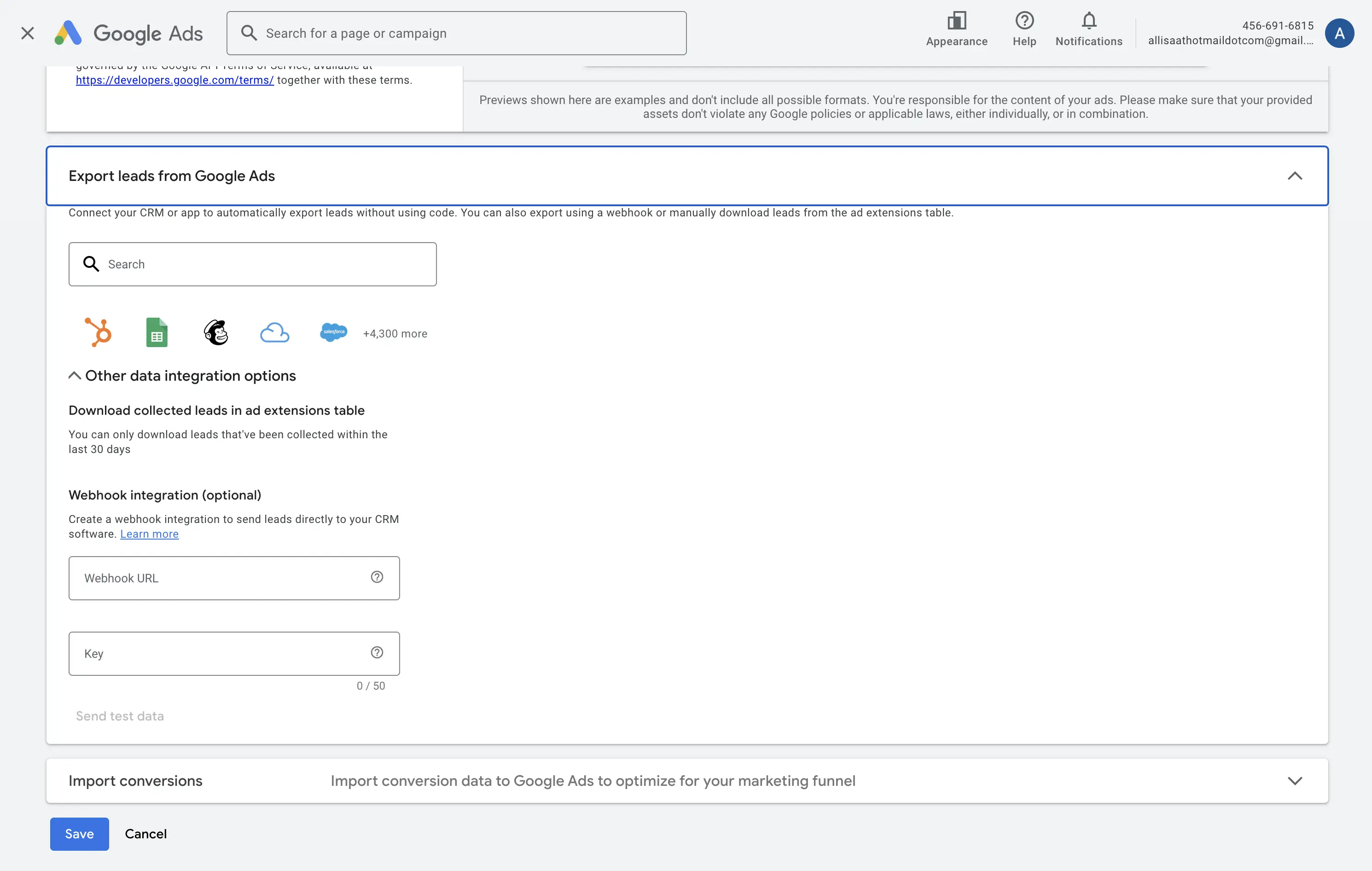
Lead-Verteilung mit Google-Lead-Formularen automatisieren
Einer der besten Vorteile von Google Ads-Lead-Formularen ist, dass man damit das Lead-Management automatisieren kann. Lead-Management. Du kannst Leads zwar wie früher manuell in eine CSV-Datei mit Daten herunterladen, aber Google kann sie auch automatisch über eine Webhook-Integration oder Zapier exportieren.
Ein Webhook sendet automatisch deine Lead-Informationen von Google Ads über eine einzigartige URL und einen Schlüssel an andere Anwendungen. Es erfordert aber einiges an technischem Know-how und kompatibler Software. Außerdem wirst du wahrscheinlich noch ein paar zusätzliche Aktionen einrichten wollen, wie zum Beispiel eine E-Mail an den potenziellen Kunden oder eine Benachrichtigung an dein Vertriebsteam. Dein natives Lead-Management-System muss das auch unterstützen.
Wenn dir Webhooks zu aufwendig erscheinen (was sie auch irgendwie sind), integriere Google Ads mit Zapier , um Leads automatisch dorthin zu exportieren, wo du sie haben möchtest, sei es in ein CRM, eine Marketing-Anwendung oder einfach als Slack-Nachricht an einen Vertriebsmitarbeiter. Ideen, wie du das einrichten kannst, findest du in unserem Artikel über Möglichkeiten zur Google Ads-Lead-Formulare mit Zapier zu automatisieren, oder probier einen der vorgefertigten Workflows aus.
Erstell Google Sheets-Zeilen für neue Google Ads-Leads
Mailchimp-Abonnenten mit neuen Google Ads-Leads auf dem Laufenden halten
Kontakte in HubSpot für neue Leads aus Google Ads erstellen
Zapier ist ein No-Code-Automatisierungstool, mit dem Sie Ihre Anwendungen in automatisierte Workflows einbinden können, sodass jede Person und jedes Unternehmen schnell wachsen können. Erfahren Sie mehr über die Funktionsweise.
Häufig gestellte Fragen zu Lead-Formularen in Google Ads
Nachdem wir uns die Grundlagen der Google Ads-Lead-Formulare angesehen haben, wollen wir uns ein paar Fragen anschauen, die oft auftauchen.
Lohnen sich Lead-Formulare von Google Ads?
Google Ads-Lead-Formulare sind echt eine Überlegung wert, wenn du eine optimierte Lead-Generierung anstrebst. Sie vereinfachen den Prozess für die Nutzer, ermöglichen es potenziellen Kunden, Interesse zu bekunden, ohne die Anzeige zu verlassen, und reduzieren Reibungsverluste in der Customer Journey. Wie gut sie funktionieren, hängt davon ab, ob man das richtige Targeting betreibt und einen überzeugenden Werbetext schreibt.
Wie viel kostet Google für Leads?
Google berechnet keine Kosten pro Lead. Stattdessen wird pro Klick abgerechnet, genau wie bei normalen Google-Anzeigen. Die tatsächlichen Kosten können je nach Branche, Zielgruppe, Keyword-Wettbewerb und Kampagnenoptimierung stark variieren. Das kann von ein paar Cent bis zu mehreren Dollar pro Klick reichen, aber du hast die volle Kontrolle über dein Budget, indem du Tages- oder Kampagnenlimits festlegst.
Welche Infos kann ich über Google Ads-Lead-Formulare sammeln?
Mit Google-Lead-Formularen kannst du Informationen von potenziellen Leads sammeln, wie zum Beispiel Namen, E-Mail-Adressen und Telefonnummern. Du kannst die Formulare auch anpassen, um zusätzliche Details wie Firmennamen, Berufsbezeichnungen oder sogar bestimmte Produkt- oder Dienstleistungspräferenzen anzufragen. Dank dieser Flexibilität kannst du sicher sein, dass du die für deine Geschäftsziele relevantesten Daten sammelst, wodurch Nachfassaktionen gezielter und effektiver werden.
Verwandte Lektüre:
Dieser Artikel wurde ursprünglich im Dezember 2020 von Adam Smartschan veröffentlicht. Das letzte Update war im Oktober 2024.